Ako opraviť chybový kód GeForce Experience 0x0003
Ďalší Užitočný Sprievodca / / August 05, 2021
Veľa okná 10 používatelia majú Geforce Nainštalovaný zážitok pre plynulý herný zážitok. Niekedy sa však môže zobraziť jedno vyskakovacie okno s chybovou správou - Niečo sa pokazilo, problém s kódom chyby 0x0003 spustite znova. Táto chyba spôsobí, že vynútite reštartovanie počítača znova n. Problém môže byť spôsobený zastaralými ovládačmi, poškodenými ovládačmi alebo inými službami tretích strán, ktoré narúšajú služby Nvidia GeForce Experience. Bez ohľadu na to, o aký problém ide, problém je možné vyriešiť aj po vykonaní niekoľkých krokov na riešenie problémov.
Kód chyby 0x0003 po opätovnej inštalácii, aby sa opravila chyba 0x0001, nemôžem nájsť telementárny kontajner NVIDIA v službách. od GeForceExperience
Ak tiež čelíte problému s kódom chyby GeForce Experience 0x0003, potom nie ste sami; rovnakému problému čelia stovky používateľov. Našťastie mám niekoľko rýchlych opráv, ktoré vám pomôžu vyriešiť a vyriešiť problém s chybovým kódom 0x0003 v prostredí Geforce. Pomôžem vám vyriešiť problém, aby ste mohli začať s graficky náročnou prácou.
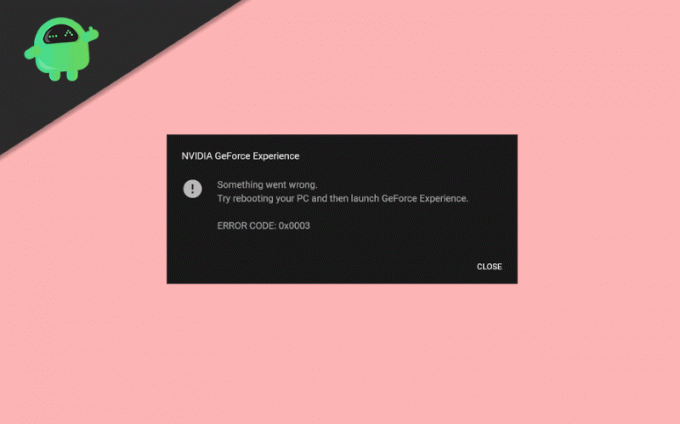
Obsah
- 1 Čo je chybový kód GeForce Experience 0x0003?
-
2 Ako opraviť chybový kód GeForce Experience 0x0003
- 2.1 Oprava problému s NVIDIA Telemetry Container
- 2.2 Vytvorenie nového používateľského účtu
- 2.3 Odinštalovanie a preinštalovanie všetkých súčastí NVIDIA
- 2.4 Resetovanie sieťového adaptéra
- 2.5 Inštalácia najnovších ovládačov NVIDIA
- 3 Záver
Čo je chybový kód GeForce Experience 0x0003?
GeForce je GPU od spoločnosti NVIDIA. Je to najbežnejší GPU používaný hráčmi po celom svete. NVIDIA GeForce je pre zariadenia so systémom Windows, aj keď podporuje aj niektoré z distribúcií Linuxu. K dispozícii je celkom 16 variácií rovnakého GPU. GeForce je určite bránou k skvelému hraniu na počítači. Existuje však veľa problémov, ktoré sa objavia niekedy v súvislosti s GeForce. Prediskutujeme najmä chybový kód 0x0003, s ktorým sa používatelia väčšinou stretávajú pri GeForce.
Chybový kód nehovorí dôvod príčiny, ale každý chybový kód má parametre, ktorým sa môžeme venovať. Nižšie uvádzame niekoľko dôvodov, pre ktoré môže byť vo vašom prístroji problém s kódom chyby 0x0003.
- Ovládač NVIDIA môže byť poškodený alebo poškodený. Niekedy sa môže stať, že sa pri aktualizácii ovládačov z dôvodu inštalácie ovládačov tretích strán alebo nestabilného internetu poškodia vaše ovládače. Existuje tiež možnosť, že váš ovládač je zastaraný alebo je vaše zariadenie infikované.
- Systém Windows môže niekedy blokovať určité služby, takže je možné, že vaše služby NVIDIA nepracujú správne.
- Ak telemetrický kontajner NVIDIA nemá všetky požadované povolenia, telemetrický kontajner nemá povolenie na interakciu s pracovnou plochou, čo spôsobuje chybu.
- Ak je váš sieťový adaptér zasunutý do stavu limbu, potom závada spôsobí chybu 0x0003.
- V dôsledku aktualizácie systému Windows môžu byť ovplyvnené ovládače. S najnovšou aktualizáciou systému Windows pre jednotky môže nastať problém s kompatibilitou. Zobrazí sa vám teda chybový kód 0x0003 od spoločnosti GeForce.
Ako opraviť chybový kód GeForce Experience 0x0003
Existuje niekoľko riešení, ktoré môžete vyskúšať vyriešiť nižšie uvedeným problémom.
Oprava problému s NVIDIA Telemetry Container
Najskôr otvorte aplikáciu Service Manager. Aplikáciu otvoríte zadaním Služby vo vyhľadávacom paneli systému Windows alebo môžete jednoducho stlačiť ikonu Žindows Key + R otvorte dialógové okno Spustiť. Typ services.msc a kliknite na ikonu Ok tlačidlo na otvorenie aplikácie Windows Service.

V aplikácii Služba prejdite a vyhľadajte ikonu Kontajner telemetrie NVIDIA kliknite na ňu pravým tlačidlom myši a vyberte Vlastnosti možnosť.

V okne Vlastnosti prejdite na Prihlásiť sa kartu a začiarknite políčko Povoliť službe interakciu s počítačom možnosť pod Možnosť Lokálny systémový účet. Klikni na Podať žiadosť tlačidlo a potom ho zatvorte kliknutím Ok.
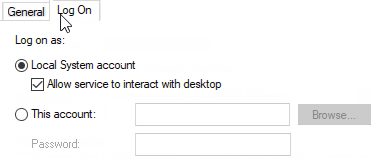
Teraz v aplikácii Service kliknite pravým tlačidlom myši na nasledujúce služby a uistite sa, že sú spustené. Ak nie, kliknite pravým tlačidlom myši a vyberte Štart možnosť.
- Služba kontajnera Nvidia
- Kontajner lokálneho systému Nvidia
- Kontajner sieťových služieb Nvidia
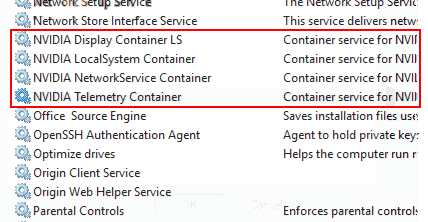
Po povolení všetkých služieb vykonajte úlohu, ktorá vám ukazovala chybový kód 0x0003, a skontrolujte, či sa znova zobrazuje. Ak váš problém nie je vyriešený, postupujte podľa riešení uvedených nižšie.
Vytvorenie nového používateľského účtu
Toto je posledná možnosť, ak zlyhajú všetky riešenia, potom je to jediný spôsob. Najskôr odinštalujte alebo odstráňte všetky komponenty spojené s NVIDIA z vášho systému. Teraz vytvorte nový používateľský účet s oprávneniami správcu, potom nainštalujte ovládače a problém bude určite vyriešený.
Odinštalovanie a preinštalovanie všetkých súčastí NVIDIA
Aktuálna inštalácia komponentov Nividia sa niekedy môže časom poškodiť alebo zastarať. To môže byť dôvod, prečo sa používatelia na svojej obrazovke stretnú s chybovým kódom GeForce Experience 0x0003. Podľa tohto rýchleho sprievodcu môžete ľahko odinštalovať a preinštalovať.
Prejdite na vyhľadávací panel systému Windows a zadajte text Aplikácie a funkcie, kliknite na prvú možnosť a otvorte okno Aplikácie a funkcie, potom na pravej table okna pod nastaveniami súvisiacimi so štítkom kliknite na možnosť Programy a príslušenstvo.
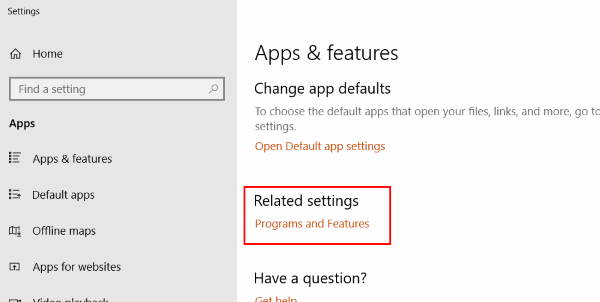
Posuňte zobrazenie nadol a vyhľadajte aplikácie NVIDIA nainštalované vo vašom systéme. Pravým tlačidlom myši kliknite na aplikáciu a vyberte Odinštalovať, teraz ich postupne odinštalujte.

Reštart váš systém a navštívte oficiálnu webovú stránku NVIDIA na stiahnutie ovládačov a aplikácií GeForce Experience.

Po stiahnutí nainštalujte ovládače a aplikáciu, potom reštartujte zariadenie a skontrolujte, či je váš problém vyriešený.
Resetovanie sieťového adaptéra
Sieťový adaptér hrá v Zážitok z GeForce. Pretože veľa služieb beží online, je dôležité, aby bol váš sieťový adaptér v poriadku a v poriadku. Resetovaním sieťového adaptéra môžete opraviť chybový kód GeForce Experience 0x0003, ktorý sa zobrazuje na obrazovke vášho počítača.
Typ cmd vo vyhľadávacom paneli systému Windows kliknite pravým tlačidlom myši na možnosť príkazového riadku a spustite ju ako Správca. Ak sa vám objaví okno z UAC, kliknite na Áno a otvorte príkazový riadok.

Do príkazového riadka zadajte nasledujúci príkaz a stlačte kláves Enter na klávesnici.
netsh resetovanie winsock

Krok 3) Reštartujte počítači a skontrolujte, či je váš problém vyriešený.
Inštalácia najnovších ovládačov NVIDIA
Aby ste mohli využívať zážitok z hry Nvidia GeForce, je dôležité stiahnuť a nainštalovať najnovšie ovládače! Bez ovládačov sa budete často stretávať s problémami, ako je chybový kód GeForce Experience 0x0003. Postupujte teda podľa tejto príručky a stiahnite si najnovšie ovládače pre počítač so systémom Windows.
Podľa pokynov v krokoch 1 a 2 riešenia 2 odinštalujte všetky komponenty NVIDIA a reštart tvoj počitač.
Navštíviť Oficiálna stránka NVIDIA a vyberte kompatibilné ovládače podľa vášho systému, stiahnite si ich.
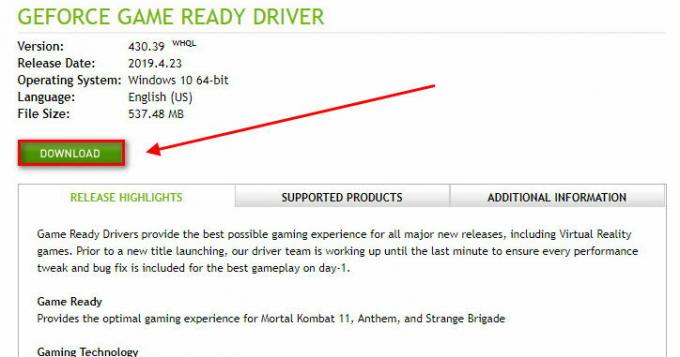
Nainštalujte ovládače do počítača a reštartujte zariadenie. Teraz skontrolujte, či bol váš problém vyriešený.
Záver
Existuje mnoho metód na riešenie jedného problému. Dúfam, že problém Nividia Geforce zobrazujúci problém s kódom chyby 0x0003 je opravený. Ak máte ťažkosti s dodržiavaním niektorej z metód, nezabudnite uviesť komentár nižšie. Rád vám pomôžem.
Voľba editora:
- Najlepšie spôsoby riešenia problému s prehriatím počas hrania na smartfóne
- Opraviť chybu Xbox: Nevidieť svoju novú hru s predobjednávkami uvedenú v zozname Moje hry a aplikácie
- GeForce TERAZ: Strašné oneskorenie alebo zastavenie vstupu - Existuje nejaká oprava?
- GeForce Now CHYBOVÝ KÓD: 0xC0F52128 pri spúšťaní hier? Ako opraviť?
Rahul je študentka počítačovej vedy s obrovským záujmom o oblasť technológií a kryptomien. Väčšinu času trávi písaním alebo počúvaním hudby alebo cestovaním po nevidených miestach. Verí, že čokoláda je riešením všetkých jeho problémov. Život sa stáva a káva pomáha.



